装配体顺序 PropertyManager
生成 TolAnalyst 算例的第二步是定义简化装配体。简化装配体至少包括生成两个测量特征之间的公差链所需的零件。这一步还将生成零件放入简化装配体的次序或顺序,TolAnalyst 在计算最糟情形条件时会复制这一次序或顺序。
 装配顺序将影响结果。
装配顺序将影响结果。
若要定义装配顺序:
-
选择一个基体零件  。
。
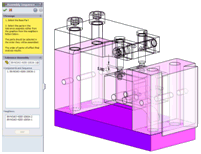
-
使用以下方法之一将零件添加到顺序中:
-
在图形区域中选取零件。
-
在相邻内容下选择零件,然后单击添加。
如果选择实体,每个零件的显示状态和相邻内容清单会相应更新。当选择足以生成两个测量特征之间的公差链时,信息框会从黄色变为绿色。
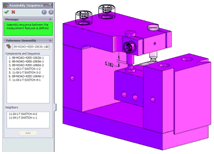
-
单击  。
。
 若要从顺序中删除一个零件,请在零件和顺序下选择该零件,然后按删除键,或右键单击并选择删除。所有后续的零件均会从该顺序中删除。
若要从顺序中删除一个零件,请在零件和顺序下选择该零件,然后按删除键,或右键单击并选择删除。所有后续的零件均会从该顺序中删除。
PropertyManager 选项
公差装配体
基体零件。定义简化装配体中的第一个 DimXpert 零件。基体零件是固定的,需设定要评估的测量的原点。 
选择基体零件时:
-
基体零件会被指定颜色。
-
所有相邻 DimXpert 零件均会变成半透明。
-
所有其它零件以线架图形式显示。
|

|

|
|
选择前的装配体
|
选择基体零件后的装配体
|
零部件和顺序。定义简化装配体中的其余零件。以反映实际或计划的装配流程的顺序选择零件。 
相邻内容。此清单将用作向简化装配体添加零件的备选方式。清单包括与基体零件相邻的零件或先前存在于简化装配体中的零件。
相邻是指一个具有 DimXpert 数据的零件,其边界框与简化装配体中另一所选零件重叠。两个最常见的相邻内容范例是两个重合基准面或一个轴穿越一个具有间隙的孔。